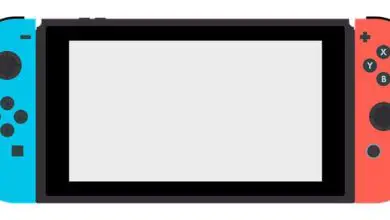Come cambiare server e ping di Apex Legends – Su PS4, PC e Xbox

Cos’è Apex Legends?
Apex Legends è un videogioco in prima persona gratuito che appartiene al genere Battle Royale, creato e sviluppato da Respawn Entertainment e distribuito da EA Games. È stato rilasciato senza pubblicità il 4 febbraio 2019 per Xbox One, PlayStation 4 e Microsoft Windows e nel marzo di quest’anno è arrivato su Nintendo Switch.
Come FORNITE e PUBG, il tema è basato su un giocatore o una squadra online che scende su una mappa estesa con un numero di avversari che varia tra 60 e 100 e dove l’obiettivo è sopravvivere.
Quando vieni lanciato sulla mappa non hai alcun tipo di arma, devi cercarla quando raggiungi la terra virtuale e man mano che il gioco procede la sabbia diminuisce di dimensioni per spostare i giocatori e trovarsi tra gli avversari.
Come configurare e modificare il server in Apex Legends in pochi minuti
Successivamente, in questa prima sezione ti mostreremo in dettaglio l’intero processo che devi seguire alla lettera per cambiare il server e il ping di Apex Legends su PS4, PC e Xbox One in modo rapido e semplice.
Da PS4
- Per iniziare devi accendere correttamente la console e aprire il gioco come fai normalmente per giocare con gli amici.
- Quindi rimani sulla schermata principale di Apex Legends per un paio di minuti senza toccare alcun pulsante.
- Dopo pochi minuti, devi semplicemente accedere alle impostazioni di accessibilità del menu e uscire rapidamente da lì.
- Per continuare è sufficiente premere R3 (ovvero premere il joystick destro del controller) subito dopo essere usciti dalle impostazioni di accessibilità.

- Successivamente, vedrai apparire una nuova finestra in cui puoi selezionare i server con la velocità di connessione più alta.
- Devi semplicemente scorrere l’elenco dei server fino a trovarne uno con il minor numero di ping, poiché questo è ciò che stiamo cercando per migliorare la fluidità nei giochi online.
Dal PC
In questo caso, la procedura per cambiare server e ping di Apex Legends sul computer è simile ai passaggi che abbiamo spiegato in precedenza per fare lo stesso ma da PS4 e Xbox One.
- Prima di tutto, devi accendere il computer, aprire il gioco Apex Legends e attendere qualche minuto per il caricamento della schermata principale.
- Quindi devi attendere che trascorrano due minuti e premere il tasto ‘Esc’ sulla tastiera e vedrai che viene visualizzato un avviso in cui il gioco ci chiede se vogliamo andare sul desktop. Qui devi selezionare l’opzione che dice «Annulla» e poi verrai reindirizzato alla schermata principale di Apex Legends.
- Ora devi solo selezionare un’opzione chiamata ‘Data Center’ che verrà visualizzata nella parte inferiore del monitor.
- Per continuare, devi selezionare questa opzione e in questo modo avrai accesso a un elenco di server di tutti i paesi in cui verrà visualizzato anche il numero di ping di ciascuno.
- Quindi, devi fare clic sul server che ha il numero di ping più basso, poiché in questo modo sarai in grado di accelerare al massimo la velocità di Internet durante ogni gioco.
- Per finire, non ti resta che tornare al menu principale e attendere che il gioco si carichi correttamente.
Da Xbox
In questo caso i passaggi sono simili a quelli di PS4, praticamente cambierà solo il nome dei tasti sul controller. Segui i passaggi seguenti per configurare e modificare il server Apex Legends dalla tua Xbox
- Avvia il gioco sulla console e davanti all’immagine dove appare Continua, attendi circa 90 secondi e poi premi il tasto A
- Il gioco ricomincerà e quando lo farà, premi il tasto B più volte
- Tornerai alla schermata principale e un’opzione chiamata Data Center apparirà in basso a sinistra , accedi.
- Quindi si aprirà una nuova finestra con un elenco di server, seleziona il server che desideri e il gioco è fatto.

Suggerimenti per ridurre il ping e migliorare la connessione in Apex Legends
Qui ti mostreremo diverse alternative che servono per diminuire il ping e migliorare la connessione in Apex Legends senza dover scaricare alcun programma esterno.
Non giocare connesso alla rete WiFi
Nel caso non lo sapessi, giocare ad Apex Legends da PC, PS4 o Xbox One connesso a Internet tramite WiFi renderà la connessione molto più lenta.
La soluzione migliore per questo problema è acquistare un cavo Ethernet della categoria appropriata, poiché questo aumenterà la velocità della connessione e quindi i giochi non avranno alcun problema di lag.
Fai un test di velocità
Il motivo più comune per cui gli utenti si lamentano quando giocano in Apex Legends è perché hanno una velocità di connessione molto bassa. Quindi, per sapere se il problema ha a che fare con la tua connessione, devi semplicemente eseguire un test della velocità di Internet. Per fare ciò, devi cercare in Internet alcune delle pagine famose che faranno questo test in pochi minuti.
Riavvia la console, il computer e il router
A volte è utile riavviare questi computer, poiché quando si riavvia, sia i driver che il firmware dovrebbero funzionare perfettamente. Anche questa alternativa viene utilizzata per ripristinare la connessione nel caso in cui Internet presenti guasti.
I migliori server di Apex Legends
Il totale dei server per Apex Legends è piuttosto ampio e abbiamo una grande varietà tra cui scegliere, alcuni dei più importanti sono:
- Città del lago salato
- Oregon – GCE 1
- Oregon – GCE 2
- San Luigi
- Dallas
- Lowa – GCE 1
- Lowa – GCE 2
- New York
- Carolina del Sud – GCE
- New York
- Carolina del Sud – GCE
- Londra
- Amsterdam
- Belgio – ECM 1
- Francoforte 2
- Hong Kong
- Taiwan – ECM 1
- Taiwan – ECM 2
- Singapore 1
- Singapore – ECM 1
- Tokyo
- Tokyo – GCE 1
- Tokyo – ECM 3
- Sydney
- Sydney 1
- Sydney 2
Sono tutti server ufficiali di Apex Legends, tuttavia, il server migliore dipenderà dal tuo paese di residenza, ti consigliamo di scegliere il server più vicino e in questo modo avrai una latenza inferiore in ms (ping più basso) per giocare meglio e senza interruzioni.